So ändern Sie die Standardschriftart in Outlook 2013
Letzte Aktualisierung: 14. Februar 2017
Sie können die Standardschriftart in Outlook 2013 ändern, wenn Sie feststellen, dass der Standardschriftstil oder die Standardfarbe nicht ansprechend sind. Die Schriftart, die Sie in Dokumenten und E-Mails verwenden, kann sich auf das Lesen der von Ihnen erstellten Informationen auswirken. Daher kann sich das Anpassen der Standardschriftart für Ihre E-Mail-Nachrichten positiv auswirken.
Wenn Sie die Standardschriftart satt haben, die Sie beim Erstellen von Nachrichten in Outlook verwenden, oder wenn Sie sehen, dass andere Personen andere und aufregende Schriftarten verwenden, können Sie in unserer folgenden Anleitung zeigen, wie Sie diese Änderung vornehmen können. Sie können die Schriftart für jede Nachricht, die Sie in Outlook 2013 erstellen, individuell ändern. Dies kann jedoch langwierig sein. Daher ist es besser, die Standardeinstellungen für Schriftarten so zu ändern, dass sie jedes Mal, wenn Sie eine neue Nachricht eingeben, nach Ihren Wünschen angepasst werden. Sie können unten lesen, um zu erfahren, wie.
Ändern von Standardschriftarten in Outlook 2013
Sie haben tatsächlich die Möglichkeit, Standardschriftarten für verschiedene Szenarien festzulegen. Wir konzentrieren uns jedoch darauf, eine Standardschriftart für neue Nachrichten in Outlook 2013 festzulegen. Wenn Sie entscheiden, dass Sie auch eine Standardschriftart festlegen möchten Für Nachrichten, auf die Sie antworten, oder Nachrichten, die im Klartext geschrieben sind, können Sie dieselben Schritte weiterhin ausführen, müssen jedoch in Schritt 6 die entsprechende Option auswählen.
Schritt 1: Starten Sie Outlook 2013.
Schritt 2: Klicken Sie auf die Registerkarte Datei in der oberen linken Ecke des Fensters.

Schritt 3: Klicken Sie in der linken Spalte auf Optionen .
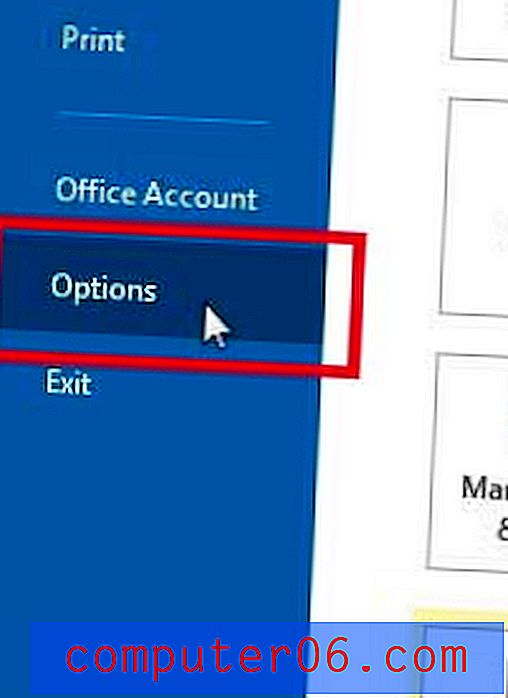
Schritt 4: Klicken Sie in der linken Spalte des Fensters Outlook-Optionen auf Mail .
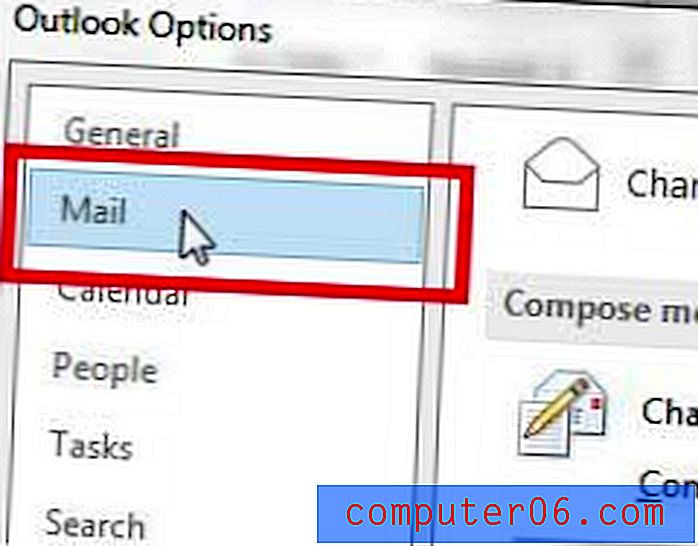
Schritt 5: Klicken Sie rechts im Fenster auf die Schaltfläche Briefpapier und Schriftarten .
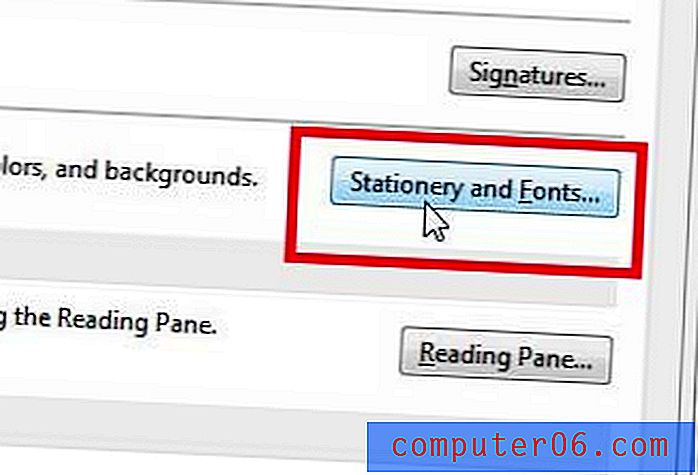
Schritt 6: Klicken Sie unter Neue E-Mail-Nachrichten auf die Schaltfläche Schriftart . Wie bereits erwähnt, können Sie später zu diesem Bildschirm zurückkehren, um die Standardschriftart für Nachrichten, auf die Sie antworten oder weiterleiten, oder für Nur-Text-Nachrichten zu ändern.
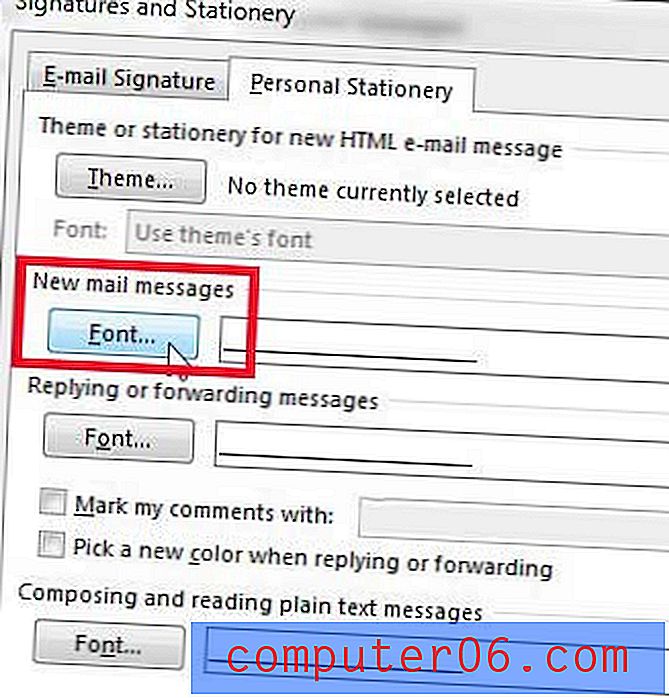
Schritt 7: Wählen Sie Ihre Standardschriftart und eine der anderen Einstellungen, die Sie darauf anwenden möchten. Sie müssen sich keine Gedanken über die Schaltfläche Als Standard festlegen in der unteren linken Ecke des Fensters machen. Das bleibt ausgegraut, wenn Sie Änderungen vornehmen.
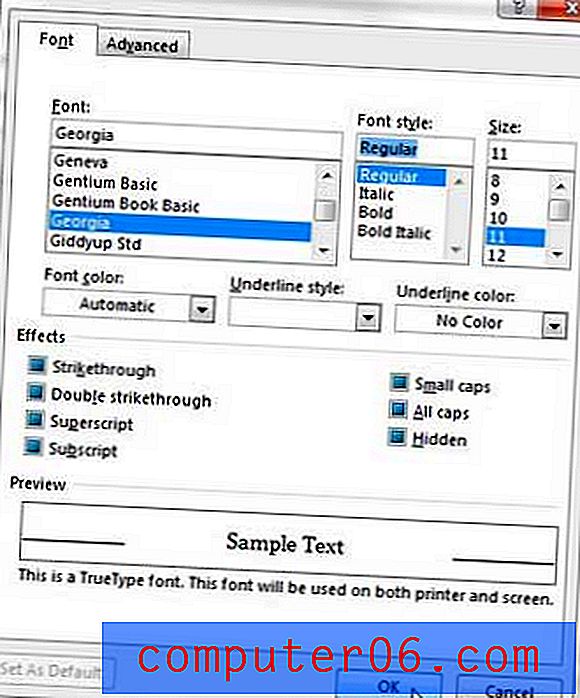
Schritt 8: Klicken Sie auf die Schaltfläche OK, um Ihre Änderungen zu speichern, und klicken Sie dann auf die Schaltflächen OK in den Fenstern Signatur, Briefpapier und Outlook-Optionen, um zu Outlook zurückzukehren.
Zusammenfassung - Festlegen der Standardschriftart in Outlook 2013
- Öffnen Sie die Registerkarte Datei .
- Klicken Sie auf die Schaltfläche Optionen .
- Wählen Sie die Registerkarte Mail .
- Klicken Sie auf die Schaltfläche Briefpapier und Schriftarten .
- Klicken Sie unter Neue E-Mail-Nachrichten auf die Schaltfläche Schriftart .
- Wählen Sie Ihre Standardschriftarteneinstellungen und klicken Sie auf OK .
Sie können in die Google Fonts-Bibliothek gehen, um neue Schriftarten herunterzuladen, wenn Sie auf Ihrem Computer nichts sehen, was Ihnen gefällt.
Gefällt Ihnen nicht, wie Ihr Name in von Ihnen gesendeten E-Mails angezeigt wird? Erfahren Sie, wie Sie die Anzeige Ihres Namens in Outlook 2013 ändern können, wenn Ihre Nachrichtenempfänger beim E-Mail-Versand einen anderen Namen sehen sollen.



